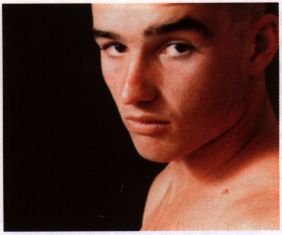|
2. Kolerieren des Bildes
Für die Koloririeung des Bildes wählen Sie bitte eines der solerierten Graustufenbilder mit einem dunklen
Hintergrund. Um den Hintergrund um die Person wirklich Schwarz zu bekommen ( der Rand als Rahmen sollte
bleiben ) müssen wir mit der Maske arbeiten. Dabei sollten Sie das Bild so maskieren, das die Person
nahezu komplett maskiert ist - wir wollen ihn ja nicht schon jetzt übermalen. Sie können es sich einfach
machen, in dem Sie im Maskenmenü die Farbselektion aufrufen. Dadurch gelingt es Ihnen, den Hintergrund
schnell und einfach frei zu stellen.
Nachdem Sie den Hintergrund geschwärzt haben, müssen Sie nun den Hintergrund und sehr wenig von der Person
maskieren, am besten wieder mit der Farbselektion. Durch den Silder Toleranz können Sie ganz
genau den Bereich festlegen, der von der Maske befreit werden soll. Nehmen Sie dazu die Plus-Pipette.
Wenn Sie mit dem Maskieren soweit sind, wählen Sie das Rechteckwerkzeug (Tastatenkürzel r) aus und stellen
im Werkzeug-Einsteller Vordergrund und Deckkraft: 7 ein. Als Farbe geben Sie im Farb-Manager
unter RGB die Werte: R=238 G=132 B=10 ein. Vergewissern Sie sich, daß das Werkzeug ausgefüllt
ist, bevor Sie mit der Arbeit beginnen. Ziehen Sie nun das Rechteck über das gesamte Bild auf. Wiederholen
Sie das 3-5 mal. Dadurch haben wir das Bild eingefärbt, jedoch die Hell-Dunkel-Struktur des Bildes weitgehend
beibehalten. Sie können die Farbeinwirkung noch verstärken, indem Sie den Helligkeitsfilter einsetzen.
Wir haben folgende Werte verwendet: Min. 22, Max. 185. Sie können natürlich auch all die anderen Farbfilter
einsetzten, um das Bild noch weiter zu verändern. Nur zu....
|